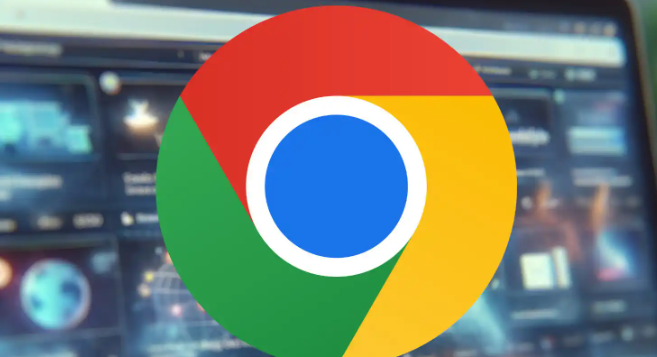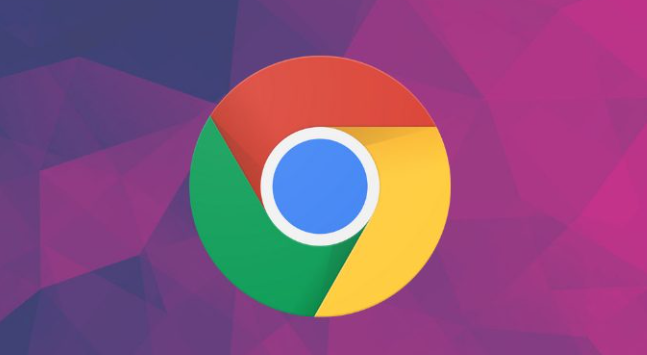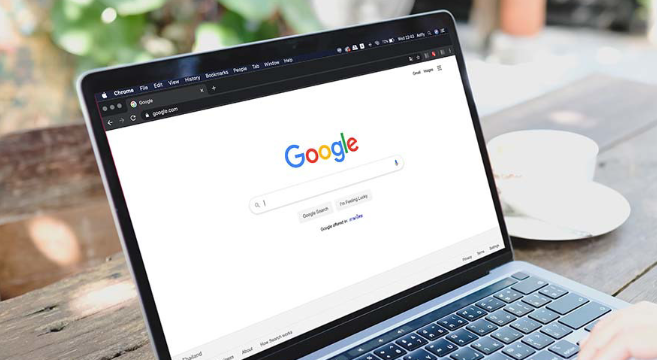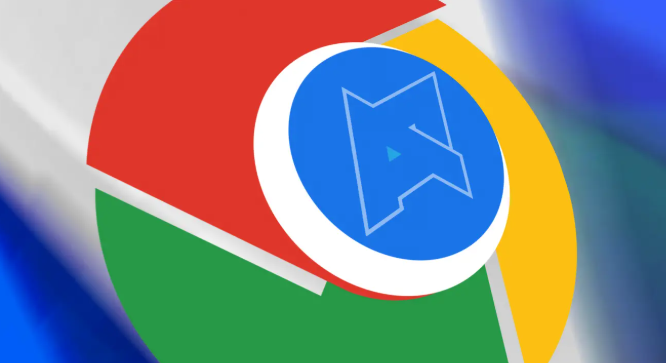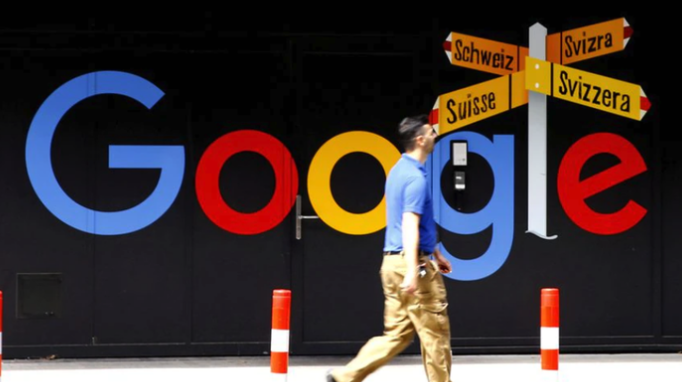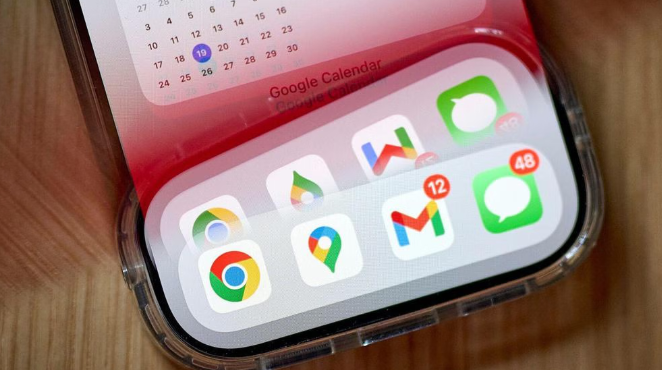教程详情
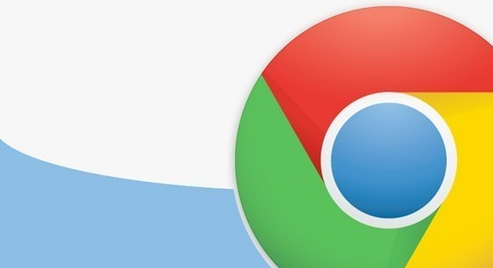
1. 使用Ctrl + Z快捷键撤消删除:如果刚刚删除了Chrome下载的文件,并且没有执行其他操作或重新启动/关闭电脑,可以尝试使用Ctrl + Z快捷键来撤消删除操作,找回被误删的文件。
2. 检查电脑回收站:在电脑上找到并打开回收站,查看是否有被误删的下载文件。如果有,右键点击该文件,选择“还原”即可将其恢复到原来的位置。
3. 利用浏览器的下载历史重新下载:打开Chrome浏览器,点击右上角的三个竖点按钮,选择“设置”,然后在左侧菜单中点击“下载内容”。在“下载内容”页面中,可以找到之前的下载记录,点击对应的文件右侧的“重新下载”按钮,再次下载该文件。
4. 使用文件恢复软件扫描硬盘:如果上述方法都无法恢复被误删的文件,可以尝试使用专业的文件恢复软件来扫描硬盘,寻找被删除的文件。这些软件通常可以深度扫描硬盘,并尝试恢复被删除的文件。但请注意,使用文件恢复软件时,应选择信誉良好、可靠的软件,并遵循软件的操作指南进行操作。
5. 从备份中恢复:如果您有定期备份电脑数据的习惯,可以从备份中恢复被误删的文件。这通常是最安全、最可靠的方法,但需要确保备份是最新的,并且包含了被误删的文件。
6. 直接重新下载文件:如果以上方法都不可行,或者被误删的文件已经不再需要,那么最简单的方法就是直接重新下载该文件。虽然这可能需要花费一些时间和流量,但可以确保您获得最新版本的文件。